كيفية تصدير كلمات المرور من Microsoft Edge

تعلم كيفية تصدير كلمات المرور من Microsoft Edge بسهولة وأمان باستخدام خطوات واضحة. قم بتأمين معلوماتك الشخصية بشكل أفضل.
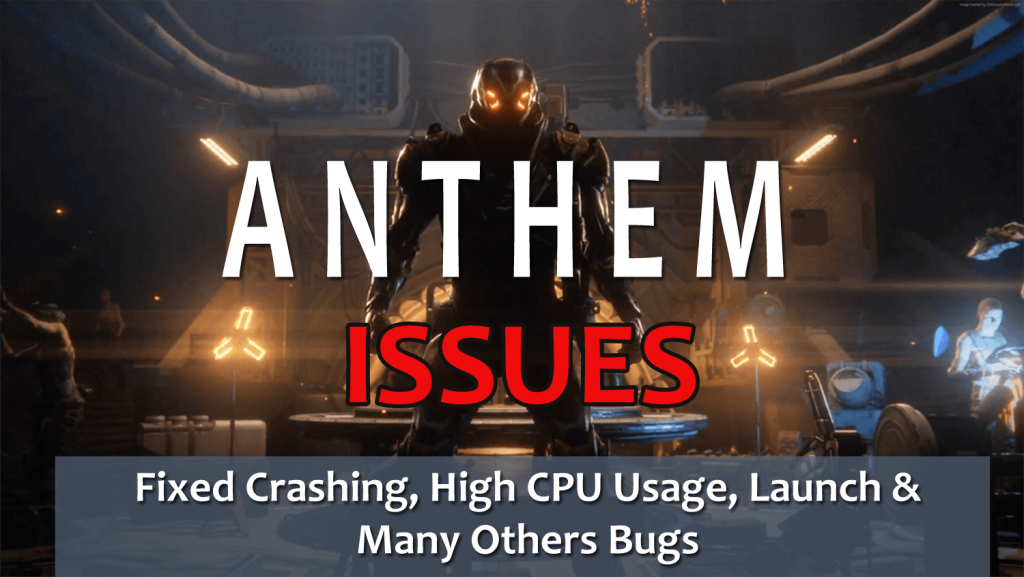
Anthem هي لعبة فيديو لعب أدوار متعددة اللاعبين تم إطلاقها مؤخرًا تم تطويرها بواسطة BioWare ونشرتها Electronic Arts. تم إصدار هذه اللعبة عبر الإنترنت في جميع أنحاء العالم لنظام التشغيل Xbox One و PS4 و Windows.
تمامًا مثل الألعاب الأخرى عبر الإنترنت ، لا يخلو هذا من الأخطاء والأخطاء ، فقد تم العثور على اللاعبين يبلغون عن أخطاء وأخطاء غريبة في لعبة Anthem.
يواجه لاعبو Anthem العديد من المشكلات والأخطاء مثل التوفيق بين الخوادم ومشكلات الاتصال ومشكلات التعطل وأوقات التحميل البطيئة على وحدة التحكم والعديد من المشكلات الأخرى .
لذلك ، سأقوم اليوم في هذه المقالة بإدراج كل ما هو ثانوي في قائمة مشكلات Anthem الحرجة من شاشة التحميل البطيئة إلى خيارات متعددة اللاعبين غير ملائمة مع الإصلاحات الكاملة.
لذلك ، دون إضاعة الوقت ، انتقل إلى المقالة وجرب الحلول المقدمة لإصلاح مشكلات وأخطاء Anthems وابدأ في لعب اللعبة بسهولة.
ولكن قبل المضي قدمًا ، من المهم جدًا التحقق من متطلبات النظام كما لو أن نظام التشغيل لديك لا يفي بمتطلبات لعبة Anthem ، فقد يتسبب ذلك في حدوث مشكلات.
ما الذي تحتاجه لتشغيل Anthem بشكل صحيح؟
متطلبات نظام ANTHEM الموصى بها:
الحد الأدنى لمتطلبات نظام ANTHEM:
يدعم Windows وحدة التحكم اللاسلكية Xbox One وقرر أن الاتصال بالإنترنت مطلوب للعب.
على الرغم من ذلك ، يمكن للاعبين الذين لديهم الحد الأدنى من متطلبات اللعبة أن يلعبوا اللعبة بشكل جيد ، ولكن إذا كانوا يبحثون عن طريقة لعب سلسة ، فتأكد من تلبية المواصفات الموصى بها.
تعرف الآن على مشكلات Anthem واتبع الإصلاحات للدخول في المعركة.
قائمة مشكلات وإصلاحات لعبة Anthem:
1: مشاكل تحطم النشيد
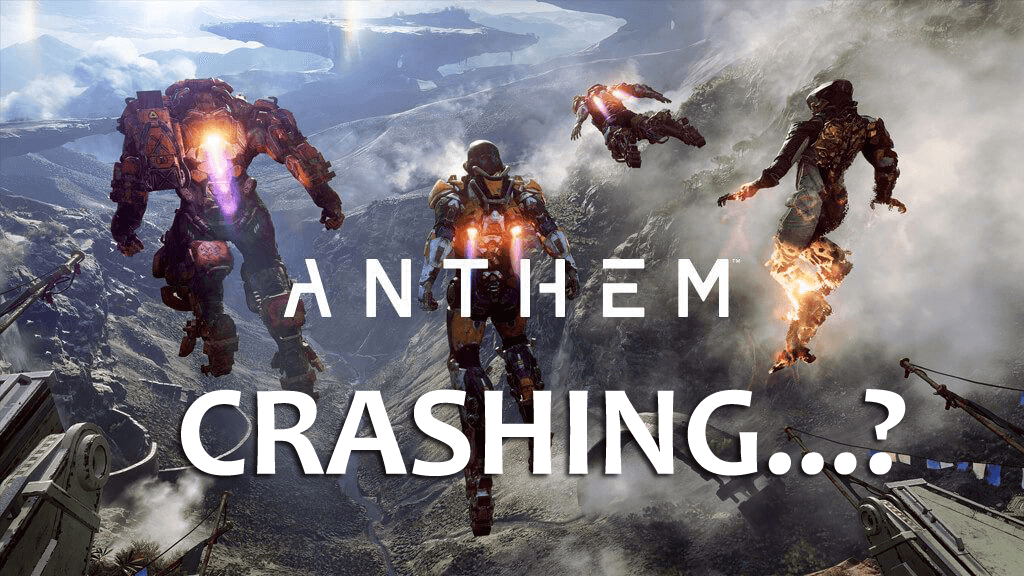
مشكلة تعطل لعبة Anthem مزعجة للغاية وهناك مشكلتان رئيسيتان في Anthem Crash:
حسنًا ، هاتان المشكلتان المزعجتان المتعلقة بقضايا تعطل Anthem تحقق الآن من الإصلاحات للتخلص منها.
الحل: لإصلاح المشكلة الأولى ، حاول فتح Javelin الأول ، بدلاً من الانتقال مباشرة إلى Forge > انتقل إلى Freeplay وأكمل مهمة Prospero . بعد ذلك ، عد إلى Fort Tarsis وتحدث إلى Prospero قبل أن تذهب إلى Forge.
سيؤدي هذا إلى إصلاح أعطال اللعبة عند فتح مشكلة التزوير في Anthem.
الآن لإصلاح مشكلة التعطل الثانية على PS4 مع ERROR (CE-36329-3) ، هذه هي أحدث مشكلة ولم يتم إصدار إصلاحات دقيقة حتى الآن. ولكن حتى ذلك الحين ، جرب الطريقة المحددة ، قم بتشغيل وحدة التحكم في الوضع الآمن عن طريق الضغط باستمرار حتى تسمع صوت صفيرتين.
ومن هناك يحتاج اللاعبون إلى اختيار الخيار المسمى "إعادة إنشاء قاعدة البيانات". وبمجرد اكتمال العملية ، سيبدأ PS4 في العمل.
2: النشيد قضية Javelin عالقة
هذه مشكلة شائعة يعاني منها اللاعبون أثناء لعب لعبة Anthem. ولكن يمكن إصلاح ذلك باتباع الإصلاحات المقدمة ، لذا تحقق من الحلول وجربها.
الحل: يواجه اللاعبون مشكلة توقف Javelin عندما يكونون خارج العالم أو عندما يواجه Javelin أوراق الشجر أو الصخور أو التضاريس ويحدث الخطأ.
لإصلاحها ، تحتاج ببساطة إلى فتح خريطتك > تحديد Respawn ، وهذا يساعدك في إصلاح مشكلة توقف Anthem Javelin.
3: مشاكل صياغة النشيد
هذه مشكلة أخرى شائعة في Anthem واجهها اللاعبون الذين لم يتمكنوا من صياغتها في لعبة Anthem.
الحل : يمكنك إصلاح هذا عن طريق القيام بمهمة لـ Prospero ، وهذا سيفتح Crafting ويسمح لك باستخدام المتجر. قبل ذلك ، لا يعمل.
4: عدم ظهور شظايا النشيد
تم الإبلاغ عن العديد من اللاعبين أنهم على الكمبيوتر الشخصي لا يرون Shards في اللعبة أو في Origin. حسنًا ، هذا أمر مزعج للغاية ولكن يمكن إصلاحه عن طريق تجربة بعض التعديلات.
الحل : لإصلاح مشكلة عدم ظهور أجزاء Anthem ، احذف بعض الملفات على جهاز الكمبيوتر الخاص بك. ولكن إذا لم ينجح ذلك معك ، فجرّب الخطوات الموضحة أدناه:
ومع ذلك ، إذا كنت لا تراها ، فحاول إعادة تشغيل جهاز الكمبيوتر الخاص بك ثم افتح Origin and Anthem مرة أخرى.
5: Anthem EA مشاكل الوصول
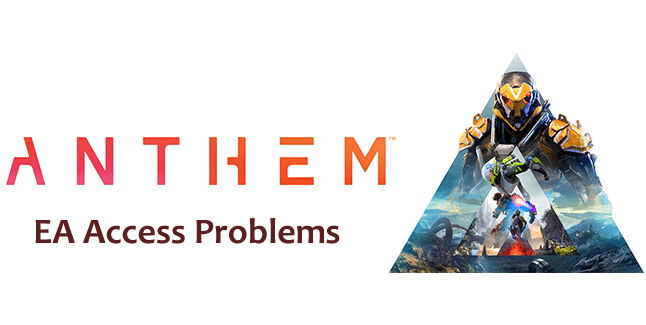
أثناء محاولة تنزيل الإصدار التجريبي المبكر من Anthem EA Access ، لن يرى اللاعبون اللعبة في مشكلة EA Access.
الحل: لإصلاح مشكلة Anthem EA Access ، قم بتحديث EA Access Hub وبعد ذلك يمكنك رؤيته. وللقيام بذلك ، قم بتشغيل Xbox و Open EA Access.
اتبع الخطوات للقيام بذلك:
آمل أن ينجح هذا في حل مشكلة Anthem EA Access ويمكنك البدء في تنزيل اللعبة وتثبيتها وتشغيلها.
6: تحطم النشيد أثناء التشغيل وإصدار الإصدار
تعد مشكلة التعطل والتشغيل مشكلة شائعة في كل لعبة عبر الإنترنت. ويعاني لاعبو النشي�� الوطني أيضًا من تعطل اللعبة وإطلاقها.
حسنًا ، هذا ليس شيئًا لا يمكن إصلاحه ، جرب الحل المقدم لحل مشكلات تعطل Anthem وتشغيله.
الحل: اتبع الخطوات الموضحة بشكل صحيح:
في حالة مواجهة مشكلات التعطل العشوائي أو التجميد ، فقم بإعداد إعدادات جودة الفيديو لأن هذه الإعدادات قد تسبب مشكلة التعطل.
أو إذا استمرت مشكلة التشغيل ، فقم بتعطيل برنامج Windows Firewall and Antivirus مؤقتًا.
7: إصدار تحميل النشيد
تم العثور على العديد من اللاعبين الإبلاغ عن مشكلات تنزيل Anthem على الكمبيوتر / الكمبيوتر المحمول وعلى Xbox One و PS4 أيضًا. يتعطل بعض المستخدمين عند 42٪ أثناء تنزيل اللعبة.
ومع ذلك ، يمكن إصلاح ذلك ، جرب الإصلاحات الواردة أدناه:
الحل: إذا كنت تعاني من مشكلة التنزيل على جهاز الكمبيوتر الخاص بك ، فأنت بحاجة ببساطة إلى الانتظار لفترة من الوقت ، فهذا حل مشكلة اللاعب. ووجد أيضًا أن حذف "جميع ملفات dx و vcdredist" وبعد ذلك إعادة تشغيل الأصل أصلح المشكلة.
وبالنسبة إلى Xbox One أو PS4 ، إذا كان التنزيل بطيئًا ، فحاول إيقاف التنزيل مؤقتًا وإعادة تشغيله. يساعدك هذا في الحصول على اتصال أفضل وتسريع الأمور.
على الرغم من ذلك ، يمكنك محاولة توصيل وحدة التحكم الخاصة بك بالإنترنت باتصال سلكي أكثر من الاتصال اللاسلكي.
هذه الحيلة البسيطة تعمل من أجلك للتنزيل بسرعة. ولكن إذا فشل كل شيء ، فأعد تشغيل وحدة التحكم أو الكمبيوتر وجهاز التوجيه وجرب كل الأشياء مرة أخرى.
8: خطأ في تثبيت النشيد
هذا هو أحد أخطاء Anthem الشائعة التي يعاني منها العديد من المستخدمين. أبلغ العديد من اللاعبين عن عدم تمكنهم من تثبيت اللعبة على أجهزة الكمبيوتر أو وحدة التحكم الخاصة بهم.
ومع ذلك ، يمكن إصلاح هذا بسهولة.
الحل: أحد الأسباب الرئيسية المسؤولة عن عدم تثبيت Anthem هو عدم وجود مساحة تخزين كافية على جهاز الكمبيوتر أو وحدة التحكم.
علاوة على ذلك ، إذا لم يكن لديك مساحة كافية ، فستحتاج إلى حذف لعبة أو إرفاق محرك أقراص ثابت خارجي أو قرص SSD خارجي
حسنًا ، في بعض الأحيان لا تتطلب اللعبة سوى مساحة صغيرة على محرك الأقراص الداخلي حتى لو كنت تقوم بتثبيتها على محرك أقراص خارجي. ولكن إذا تم تجميد تثبيت Anthem على Xbox One أو PS4 ، فحاول إيقاف تشغيل وحدة التحكم تمامًا وفصلها لمدة دقيقة وحاول مرة أخرى.
لقد نجح هذا حقًا للعديد من المستخدمين لإصلاح مشكلات تثبيت Anthem على Xbox One X. لذا فإن الأمر يستحق تجربته في مواجهة مشكلة التثبيت.
9: قضايا لوحات تحضيرات النشيد

في شهر مارس مع تحديث Anthem ، أبلغ بعض اللاعبين أن PS4 يتسبب في إيقاف تشغيل وحدات التحكم الخاصة بهم بشكل غير متوقع ، بل إن البعض أبلغ عن أن لعبة Anthem تعمل على تعطيل PS4 ، وتجعل وحدة التحكم غير قابلة للاستخدام تمامًا
على الرغم من ذلك ، هناك العديد من القضايا الأخرى كذلك من هذا النوع. وبقدر ما يبدو أن هذه المشكلة موجودة فقط على PlayStation 4 ، إلا أن بعض مالكي Xbox One أبلغوا أيضًا عن المشكلة.
الحل: حسنًا ، لا يوجد حل رسمي يتم إصداره لإصلاح مشكلات وحدات تحكم Anthem Bricking. ومع ذلك ، حتى ذلك الحين ، يمكنك محاولة إعادة بناء قاعدة بيانات PS4 لإصلاح مشكلات PS4 المحطمة في لعبة Anthem. اتبع الخطوات الواردة في الدليل لإعادة بناء قاعدة بيانات PS4.
10: لا يمكن استئناف Anthem في إصدار Xbox One
هذه مشكلة أخرى يبلغ عنها مستخدمو Xbox One ؛ لا يمكنهم استئناف اللعبة على Xbox One. إنه خطأ معروف في Anthem ، فلن يقوم اللاعبون بإعادة الاتصال به أو استئنافه.
الحل: لإصلاح ذلك ، اقتل العنوان وأعد تشغيله عندما تلعب بعد ذلك. وإلا فإن هذه المواقع على شاشة إعادة الاتصال إلى الأبد.
11: تحميل النشيد البطيء الأول في إصدار حصن تارسيس
تم العثور على اللاعبين يبلغون أن اللعبة لا يتم تحميلها أو تحميلها ببطء. حسنًا ، يمكن إصلاح ذلك باتباع التعديلات السهلة المحددة.
الحل: لإصلاح مشكلة Anthem ، انتظر أول 5 دقائق ثم حاول إعادة التشغيل ولكن إذا لم ينجح ذلك معك ، فحاول إصلاح الملف على جهاز الكمبيوتر / الكمبيوتر المحمول من خلال المشغل.
12: خطأ في إيقاف خادم النشيد
"خدمة Anthem غير متوفرة حاليًا" خطأ آخر في لعبة Anthem. تم العثور على اللاعبين الذين يبلغون الخادم عن الخطأ في Anthem ، ومع ذلك ، فهذه ليست مشكلة حقيقية مع الخادم ويمكن إصلاحها بسهولة.
الحل: حسنًا ، خادم Anthem ليس معطلاً حقًا ، إنه محمّل بشكل زائد ويمكن للمستخدمين الدخول عن طريق المحاولة مرارًا وتكرارًا.
على الرغم من ذلك ، لم يتم إصدار أي إصلاح رسمي بعد. حتى ذلك الحين استمر في محاولة توصيله.
13: النشيد مشكلة أوقات التحميل البطيء
يعد وقت تحميل Anthem البطيء مشكلة مزعجة للغاية يعاني منها العديد من اللاعبين ووجدوا تقارير. حسنًا ، المجتمع على علم بالمشكلة وما زال يعمل على حلها.
ومع ذلك ، تم التأكيد أيضًا على أن مشكلة تحميل Anthem البطيء تقتصر على أجهزة PS4 الأصلية و Slim PS4 و Xbox One و Xbox One S ولا تزال غير موجودة على Xbox One X أو PS4 Pro.
الحل: كما قلت أعلاه ، لا يزال المجتمع يعمل على حل المشكلة ، لذلك لم يتم تأكيد حل دقيق بعد. أيضًا ، قد يكون Xbox One و PS4 الأصليان قد زادوا من أوقات التحميل ، لذلك فقط انتظر حتى يتم التحميل.
أو يمكنك أيضًا تجربة SSD خارجي لإصلاح مشكلة وقت التحميل البطيء لـ Anthem.
علاوة على ذلك ، يمكنك أيضًا الاستفادة من Game Booster لتعزيز أداء اللعبة وزيادة مشكلة FPS في لعبتك.
14: نشيد قضايا مكافآت فيلق الفجر
يواجه العديد من اللاعبين مشكلة مكافآت Anthem Legion of Dawn. التقارير قادمة بأنهم غير قادرين على جمع مكافآت فيلق الفجر.
حسنًا ، هذه ليست مشكلة كبيرة يحتاج اللاعبون إلى جمعها واتباع بعض الخطوات.
الحل: يستطيع أعضاء Origin Access Premier جمع مكافآت Legion of Dawn ، ولكن للقيام بذلك ، اتبع بعض الخطوات.
إذا كنت لا تزال غير قادر على الحصول على مكافآت ، فقم بإلغاء تثبيت Legion of Dawn Edition Upgrade و Anthem Pre-Order Bonus DLC من وحدة التحكم ثم أعد تثبيتهما.
15: مشاكل اتصال النشيد
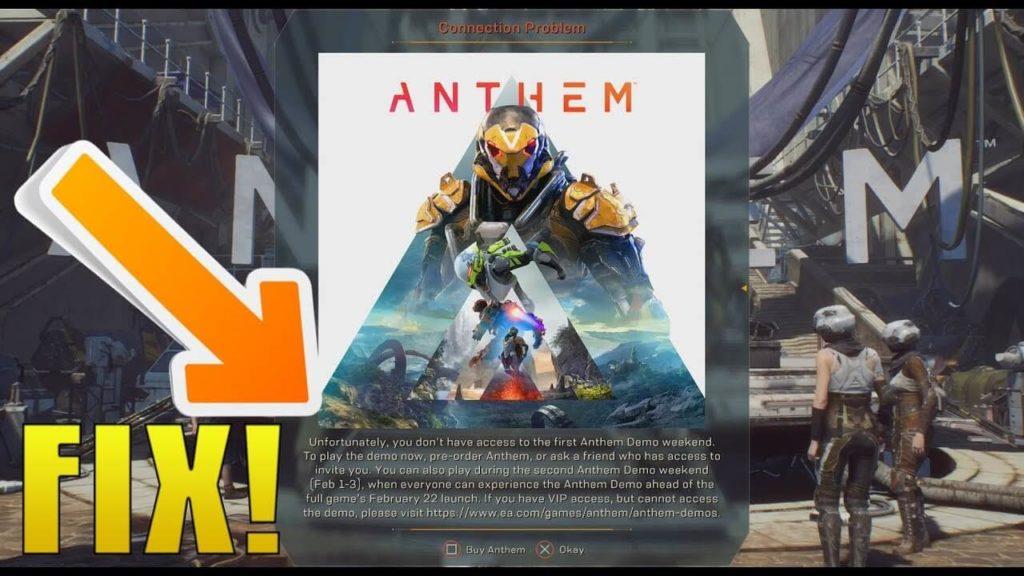
يواجه اللاعبون مشكلة اتصال Anthem. هذا أمر مزعج للغاية ولكن يمكن إصلاحه باتباع بعض الإصلاحات.
الحل: يمكن للمستخدمين غير القادرين على الاتصال بـ Anthem التحقق من حالة خادم Anthem وكذلك حالة PSN و Xbox Live.
إذا كانت الخوادم متصلة بالإنترنت ، فاتبع بعض الخطوات لإصلاح المشكلة. لكن أولاً ، تحقق مما إذا كان بإمكانك الاتصال بأي ألعاب أخرى أم لا ، وإذا كنت تواجه مشكلات ، فعليك إعادة تشغيل المودم ووحدة التحكم الخاصة بك.
خيار آخر هو أنه يمكنك محاولة التوصيل باتصال سلكي ، أو استخدام موجه لاسلكي أفضل. أو يمكنك ضبط الإعدادات الخاصة بك لإصلاح مشاكل NAT أو ضبط الإعدادات الخاصة بك على جهاز التوجيه.
إذا تم قطع اتصالك فلن تفقد المسروقات ، يمكنك الانضمام إلى خادم مختلف في كل مرة تبدأ فيها اللعبة. سيتم إغلاق هذه الأجهزة بانتظام وفي الوقت الذي يقومون فيه بذلك ، يمكنك رؤية رسالة "يتم إيقاف تشغيل الخادم في غضون X ساعة." هذا لا يعني أن الخوادم بأكملها ستنتقل إلى وضع عدم الاتصال للصيانة ولكن الخادم الذي تلعب عليه سيتم إيقاف تشغيله وإعادة تشغيله.
16: يستخدم Anthem وحدة المعالجة المركزية بنسبة 100٪ ثم يتجمد أو مشكلة استخدام وحدة المعالجة المركزية عالية
هذا خطأ آخر مزعج في Anthem يبلغ عنه اللاعبون. اتبع الحلول المقدمة لإصلاحها.
الحلول : اتبع الخطوات لإصلاح الاستخدام العالي لوحدة المعالجة المركزية :
قد يبدو هذا غريبًا ولكنه ساعد الكثيرين وقلل من مشكلة وحدة المعالجة المركزية في Anthem.
17: Anthem Low FPS على NVIDIA GPU
تعد مشكلة FPS المنخفضة مشكلة شائعة في اللعبة عبر الإنترنت وكذلك الحال في Anthem. يواجه اللاعبون مشكلة FPS المنخفضة على NVIDIA GPU أثناء لعب اللعبة.
الحل: إذا كنت تستخدم NVIDIA GPU > فافتح لوحة تحكم Nvidia GeForce> انتقل لإدارة الإعدادات ثلاثية الأبعاد. وانتقل إلى علامة التبويب إعدادات البرنامج> حدد Anthem ثم ضع الإعدادات المحددة:
آمل أن يساعدك هذا في إصلاح مشكلة FPS المنخفضة في لعبة Anthem.
18: مشكلة تعثر الصوت مع مشكلة لعبة النشيد
يُبلِغ اللاعبون عن تقطعات الصوت أو مشكلة ترتيب غير صحيحة في مسار الصوت في لعبة Anthem. يمكنك إصلاح ذلك باتباع الإصلاحات المقدمة:
الحل : لإصلاح مشكلات الصوت في Anthem ، جرب الإصلاحات المحددة.
أولاً ، افتح واجهة مستخدم برامج تشغيل الصوت > قم بتغيير التنسيق الافتراضي إلى 24 بت 44100 هرتز أو 16 بت 44100 . يساعدك هذا في إصلاح مشكلة انقطاع الصوت وإفلاته.
اللاعبون الذين قاموا بتحميل لعبة Anthem مسبقًا قبل 15 فبراير لديهم إصدار Legion of Dawn ، وهذا ما تسبب في مشكلة الموسيقى التصويرية ولإصلاحها إعادة تنزيل الموسيقى التصويرية ، اتبع الخطوات للقيام بذلك:
خطوات إصلاح مسار الصوت بترتيب صحيح:
19: قضية النشيد متعددة الطيارين

هذه مشكلة أقل شهرة ، في بعض المناسبات يواجه اللاعبون طيارين متعددين بعد وقوع حادث ، تبدأ اللعبة بطيار جديد.
الحل: في هذه الحالة ، أعد تشغيل اللعبة واتبع الخطوات الموضحة:
20: نشيد لعبة مشكلة الأداء المنخفض
هناك الكثير من الأخطاء والمشكلات والأخطاء في لعبة Anthem والأداء لائق تمامًا ويعيق تجربة اللعب للاعب.
حسنًا ، هذا ليس بالأمر الجديد ، فغالبًا ما يواجهه اللاعبون أثناء لعب الألعاب عبر الإنترنت.
الحل: لإصلاح مشكلة الأداء ، قم أولاً بتحديث برامج التشغيل.
يقوم مستخدمو النظام القائم على NVIDIA بتحديث برامج تشغيل NVIDIA إلى أحدث برامج التشغيل الجاهزة للألعاب 419.17 لتحسين أداء الألعاب.
يجب على مستخدمي النظام المستند إلى AMD تحديث أحدث برامج تشغيل AMD لوحدة معالجة الرسومات الخاصة بك وزيادة أداء Anthem.
لتحديث برامج التشغيل بسهولة ، يمكنك الاستفادة من Driver Easy ، وهذا يساعدك على تحديث برامج التشغيل بسهولة ، فقط عن طريق المسح الضوئي مرة واحدة تلقائيًا.
على الرغم من ذلك ، يوقف أيضًا تشغيل التطبيقات في الخلفية ، قم بتحديث نظام التشغيل Windows بآخر تحديث ، وقم بتعطيل أحدث إصدار من Direct X وأعد تشغيل اللعبة.
آمل أن يعمل هذا من أجلك لإصلاح مشكلة أداء لعبة Anthem. ولكن إذا لم يكن الأمر كذلك ، فيمكنك تجربة Game Booster لإصلاح أداء FPS المنخفض في اللعبة.
مشكلات لعبة النشيد الثانوية الأخرى:
21: تأخير مع مكافآت Alliance Coin
حسنًا ، لا يتم تسليمها بسرعة أثناء إعادة تعيين جهاز ضبط الوقت ؛ تحتاج إلى الانتظار لبضع ساعات من وقت المعالجة قبل استخدامها.
22: Origin Access Premier Error (خطأ في Origin Access Premier)
يعاني بعض اللاعبين من صعوبة لعب Anthem بعد الترقية إلى Origin Access Premier ولإصلاحه ، انقر فوق My Game Library> Upgrade Game وهذا يسمح لك بلعب اللعبة.
23: الأحرف المفقودة
هذه ليست مشكلة أو خطأ في بعض الأحيان لا تقوم الشخصيات بتحميل بعض المشاهد في اللعبة.
24: إصدار DLSS
لإصلاحه ، يتأكد مستخدمو Nvidia RTX GPU من تحديث بطاقة الرسومات ، وتحديث Windows إلى أحدث إصدار 1809.
25: تمزيق رسومية
تظهر المشكلة بسبب تشغيل اللعبة بمعدل تحديث أعلى مما يمكن للشاشة التعامل معه. لذلك ، قم بتعطيل v-sync لتقليل تمزيق الرسوم ، لكنك لا تزال تواجه مشكلات في التمزيق ، ثم قم بتبديل v-sync إلى إعدادات التشغيل داخل اللعبة لإصلاح المشكلة.
الان حان دورك:
حسنًا ، لقد قمت بعملي. لقد بذلت قصارى جهدي لتجميع أخطاء Anthem بأكملها ، والأخطاء التي واجهها اللاعبون.
تحقق من أخطاء لعبة Anthem المختلفة بدءًا من التجاعيد ، وانخفاض معدل الإطارات في الثانية إلى الاستخدام العالي لوحدة المعالجة المركزية والمزيد مما يعيق تجربة الألعاب.
علاوة على ذلك ، إذا كنت تبحث عن تحسين أداء أجهزة الكمبيوتر التي تعمل بنظام Windows وإصلاح أخطاء الكمبيوتر / أجهزة الكمبيوتر المحمولة الأخرى ، فقم بفحص نظامك باستخدام أداة إصلاح أجهزة الكمبيوتر الشخصية الآمنة .
حسنًا ، في بعض الأحيان بسبب الأخطاء المتعلقة بجهاز الكمبيوتر ، واجه اللاعبون مشكلات أو أخطاء في اللعبة أيضًا ، لذا تأكد من جعل نظامك خاليًا من الأخطاء فقط عن طريق فحص النظام الخاص بك مرة واحدة باستخدام أداة إصلاح أخطاء الكمبيوتر تلقائيًا.
تعلم كيفية تصدير كلمات المرور من Microsoft Edge بسهولة وأمان باستخدام خطوات واضحة. قم بتأمين معلوماتك الشخصية بشكل أفضل.
تعلم كيفية استخدام انتقالات الشرائح في PowerPoint لجعل عرضك التقديمي مميزًا وتفاعليًا.
تعرف على كيفية استكشاف خطأ تعذر العثور على عنوان IP للخادم وإصلاحه ، وكذلك احصل على حل سهل لإصلاح هذه المشكلة.
هل تتلقى رسالة الخطأ Err_Cache_Miss أثناء استخدامك Google Chrome؟ إليك بعض الإصلاحات السهلة التي يمكنك تجربتها لإصلاح المشكلة بكفاءة.
اكتشف أفضل 10 مواقع ألعاب غير محظورة في المدارس 2024، حيث يمكنك اللعب مجاناً دون قيود.
تتعلم كيفية إصلاح خطأ ERR_CONNECTION_RESET على أنظمة التشغيل Windows 10 و Mac و Android. اتبع الحلول الفعالة الموصى بها لحل المشكلة بنجاح.
إذا أغلقت علامة تبويب لم تكن تقصد إغلاقها في متصفحك، فمن السهل إعادة فتح علامة التبويب هذه. يمكنك أيضًا فتح علامات تبويب أخرى مغلقة مؤخرًا.
لإصلاح خطأ فشل أجهزة NMI في النظام، استكشف حلولاً متنوعة مثل إجراء فحص SFC، والتحقق من الأجهزة والبرامج، وتحديث برامج التشغيل والمزيد.
إذا كنت تمتلك Samsung Galaxy A12 وواجهت مشكلات، إليك قائمة بالحلول للمشاكل الشائعة.
تعلم كيفية ترقية Windows 11 Home إلى Pro بطريقة سهلة وسريعة. احصل على الميزات المتقدمة من Windows 11 Pro الآن!




![[محلول] كيفية إصلاح خطأ Err_connection_reset على أنظمة التشغيل Windows 10 و Mac و Android؟ [محلول] كيفية إصلاح خطأ Err_connection_reset على أنظمة التشغيل Windows 10 و Mac و Android؟](https://luckytemplates.com/resources1/images2/image-9016-0408150337456.png)

![كيفية إصلاح خطأ فشل أجهزة NMI على أنظمة التشغيل Windows 10 و 8.1 و 8 [محدث] كيفية إصلاح خطأ فشل أجهزة NMI على أنظمة التشغيل Windows 10 و 8.1 و 8 [محدث]](https://luckytemplates.com/resources1/images2/image-349-0408150737967.png)

